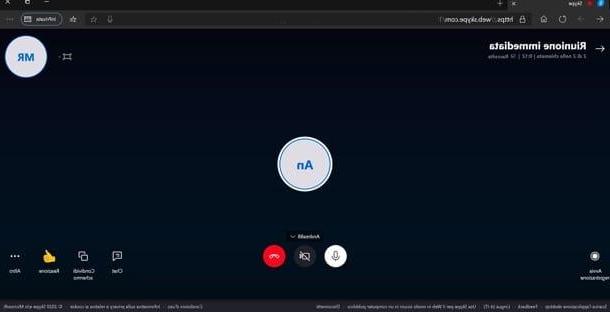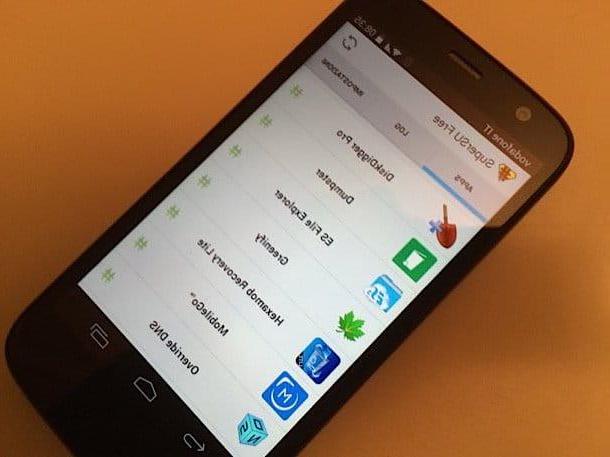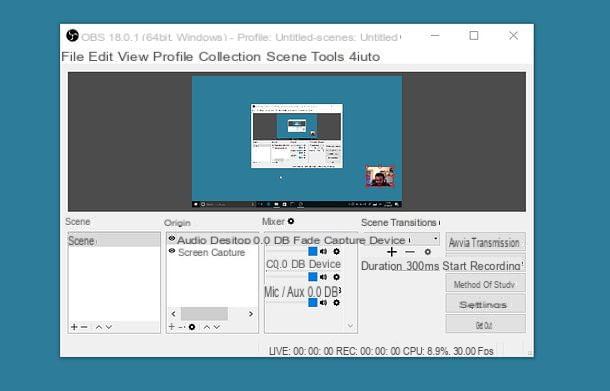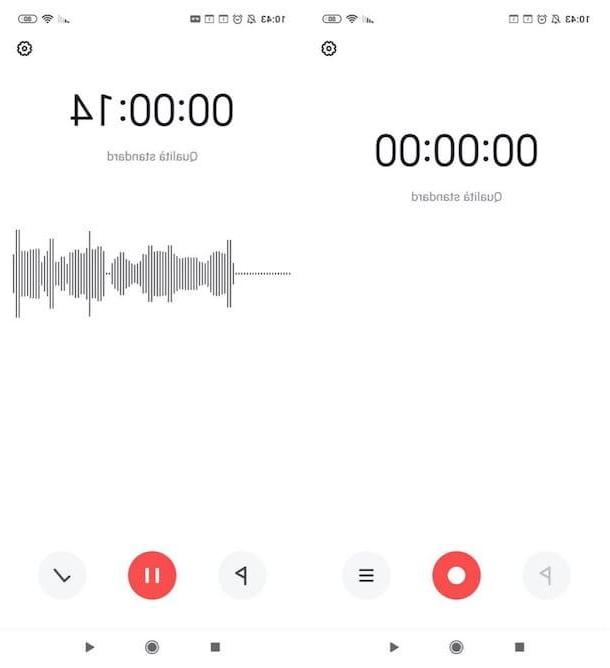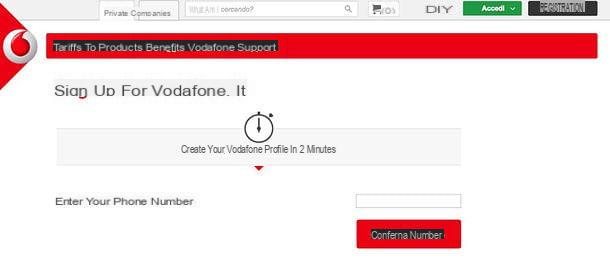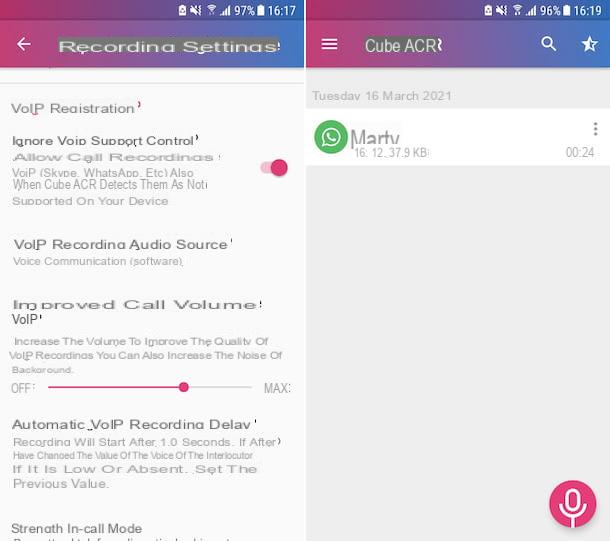Información preliminar

Antes de llegar al corazón de la guía, vamos a señalar algunos de los mejores aplicación para grabar llamadas telefónicas en Android y iPhone, es mi deber darles información preliminar al respecto.
Empecemos por un punto fijo: grabar llamadas telefónicas, incluso sin el conocimiento del interlocutor, no es un crimen ni una invasión de la privacidad. Sin embargo, a menos que la otra persona que participa en la llamada dé su consentimiento expreso, no debemos difundir ni hacer que los demás escuchen las convocatorias, ya que es precisamente el incumplimiento de estas directivas lo que desencadena la violación de la normativa pertinente.
Otra cosa que debe tener en cuenta es que para grabar llamadas telefónicas sin tener ningún problema, debe activar el servicio de conferencias de su operador telefónico, el que le permite hablar con más de un interlocutor simultáneamente. Si aún no lo ha hecho, póngase en contacto con su operador telefónico y solicite la activación del servicio mencionado anteriormente. Si no sabe cómo hablar con el servicio de atención al cliente de TIM, Vodafone, WINDTRE, Iliad, etc. puedes leer mis guías sobre el tema.
Finalmente, una pequeña nota "técnica": en el caso de que, utilizando las herramientas que encuentres reportadas en este tutorial, la voz en las llamadas grabadas sea excesivamente baja, puedes intentar solucionar el problema exportando las grabaciones a la computadora y amplificando el volumen con programas de edición de audio, como Audacity u otros que encuentres reportados en mi guía sobre el tema.
Aplicación para grabar llamadas telefónicas con Android
Habiendo hecho las aclaraciones necesarias arriba, diría que finalmente podemos llegar al corazón del tutorial e ir y averiguar cuáles son las mejores aplicación para grabar llamadas telefónicas Android. Los encontrará indicados a continuación.
ATENCION: Google ha aplicado severas restricciones a Android 10 y versiones posteriores que impiden que la mayoría de las aplicaciones de grabación de llamadas funcionen. Por lo tanto, si está utilizando una versión muy reciente de Android, tenga en cuenta que puede tener muchas dificultades para encontrar aplicaciones que funcionen para su dispositivo.
Cube Call Recorder ACR
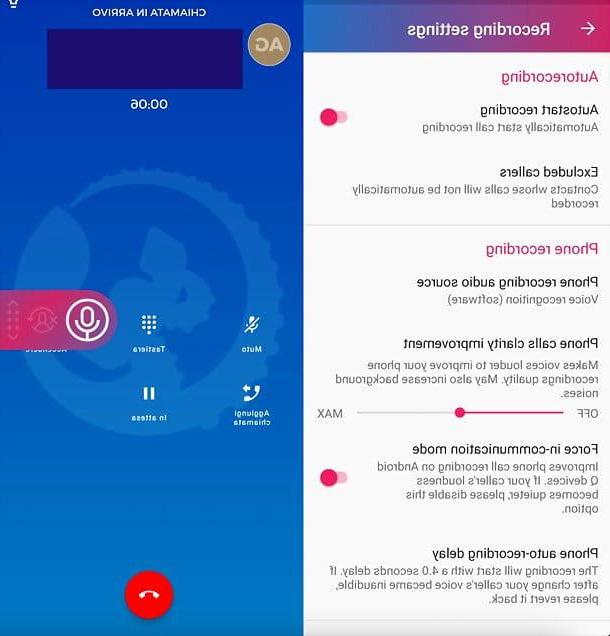
Cube Call Recorder ACR es una aplicación para grabar llamadas en Android que tiene una alta calificación, también porque es una de las pocas compatibles con Android 10 y posteriores (aunque la compatibilidad real puede variar de un dispositivo a otro). Le permite grabar llamadas telefónicas “comunes” y aquellas realizadas con aplicaciones de mensajería / VoIP. Es gratis como función básica, pero viene con compras dentro de la aplicación para desbloquear funciones avanzadas como la copia de seguridad de las conversaciones en la nube.
Puede descargar la aplicación desde Play Store o desde tiendas alternativas (si tiene un dispositivo sin los servicios de Google). En el primer comienzo, salta la presentación inicial, hacha las condiciones de uso e conceder permisos necesario, presionando el botón correspondiente y moviendo las palancas que se le proponen en ON. En algunos dispositivos también se propone deshabilitar las funciones de ahorro de energía, lo que puede evitar que la aplicación se inicie automáticamente.
Después de las etapas preliminares, debe seleccionar la fuente desde la que desea capturar el audio, por ejemplo teléfono, WhatsApp, Zoom. Una vez hecho esto, presione el botón ☰, acceda al menú dedicado a registrazioni (Grabaciones) y active la función grabación automática de llamadas, activando la palanca relativa (Grabación de inicio automático).
Ahora, en la siguiente llamada realizada o recibida, la grabación comenzará automáticamente y verá el Widget ACR de Cube Call Recorder. Cuando termine, puede escuchar la llamada yendo a la sección Fechas Importantes aplicación.
Si el volumen de la otra persona es demasiado bajo, intente configurar un método de grabación alternativo desde el menú ☰> Grabación / Grabación> Fuente de audio de grabación del teléfono.
RMC: Grabadora de llamadas de Android
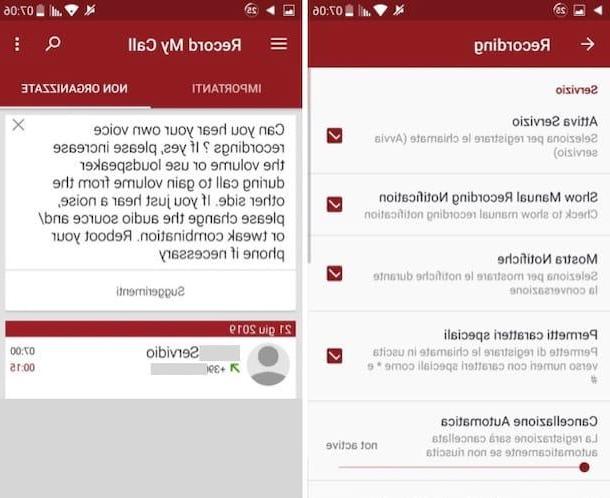
otro aplicación para grabar llamadas telefónicas lo que te aconsejo que consideres es RMC: Grabadora de llamadas de Android. Es una solución sin costo que funciona en muchos modelos de teléfonos inteligentes Android con Android 9.xo anterior. En algunos dispositivos, es posible que no pueda ofrecer una excelente calidad de grabación, especialmente en lo que respecta a lo que dice su interlocutor.
Si desea descargar e instalar la aplicación en su dispositivo, acceda a la sección correspondiente de Play Store y toque el botón Instalar. Si está utilizando un dispositivo en el que Play Store no está disponible, puede descargarlo a través de una tienda alternativa. A continuación, inicie la aplicación seleccionando la correspondiente. icono que se agregó a la Pantalla de inicio y / o al cajón.
Ahora que ve la pantalla principal de RMC: Grabadora de llamadas de Android, otorgue a la aplicación i permisos necesario para trabajar correctamente, tocando los elementos apropiados que ve aparecer en la pantalla, luego presione el botón con el tres líneas horizontalmente ubicado en la parte superior izquierda, seleccione el elemento ajustes en el menú que se abre a la izquierda y presione sobre la redacción Grabación.
Luego asegúrese de que aparezca marque la casilla Activar servicio (de lo contrario, proporcione). A partir de ahora RMC: Android Call Recorder grabará todas las llamadas que hará o recibirá tu teléfono móvil sin que tengas que hacer nada más, por lo que también se incluye de lleno entre los aplicación para grabar llamadas telefónicas automáticamente.
Cuando lo desee, puede escuchar las grabaciones de la llamada yendo a la sección Desorganizado por RMC: Grabadora de llamadas de Android de la aplicación, seleccionando el nombre del registro que le interesa y presionando el botón Play en el menú que se abre. A través del mismo menú también puedes archivar las grabaciones en la lista de las más importantes, renombrarlas, compartirlas y borrarlas.
Otras aplicaciones para grabar llamadas telefónicas con Android
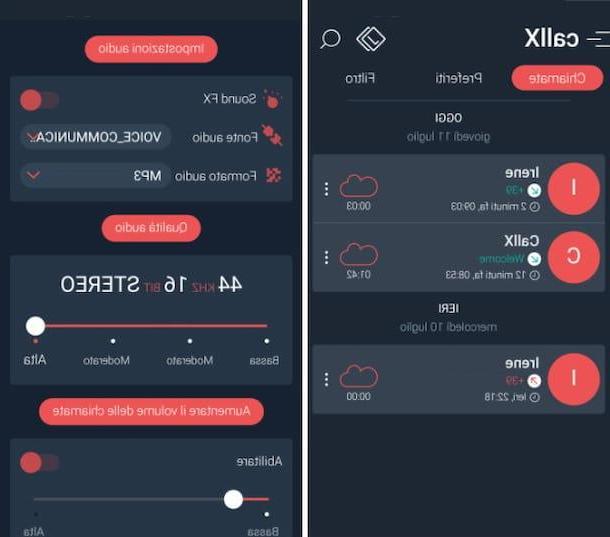
Ninguno de los aplicación para grabar llamadas de teléfonos móviles con Android que ya te he señalado te ha convencido de una forma particular y te gustaría que te sugiriera algunos alternativa? Entonces eche un vistazo a las otras aplicaciones útiles que he incluido en la lista a continuación. Espero sinceramente que puedan satisfacerte.
- Call Recorder - Genial aplicación para grabar llamadas telefónicas en Huawei y en cualquier otra marca de teléfono inteligente Android, funcionando automáticamente, tanto para llamadas entrantes como salientes. También integra una función conveniente que le permite activar la grabación solo para contactos en la agenda o solo para números desconocidos. Es gratuito, pero ofrece compras dentro de la aplicación (a un coste de 4,89 €) para desbloquear funciones adicionales.
- Grabador de llamadas ACR - es una de las aplicaciones más populares en Play Store para grabar llamadas entrantes y salientes en teléfonos Android. Puede grabar una llamada telefónica de forma manual o automática. Además, las grabaciones se pueden proteger con contraseña y se pueden eliminar automáticamente después de un cierto período de tiempo. Es gratis, pero ofrece compras dentro de la aplicación (a un costo base de 69 centavos) para desbloquear funciones adicionales.
- Grabador de llamadas - es otra solución válida para grabar llamadas telefónicas en dispositivos Android y que también te permite agregar notas y compartir llamadas fácilmente. Tenga en cuenta que se integra a la perfección con los principales servicios de almacenamiento en la nube y sobrescribe automáticamente las conversaciones antiguas que no están marcadas como importantes. Es completamente gratuito, por lo que entra completamente en la categoría de aplicación para grabar llamadas telefónicas gratis.
Aplicación para grabar llamadas telefónicas de iPhone
Pasemos ahora al lado de iOS y averigüemos, por tanto, cuáles son los mejores aplicación para grabar llamadas telefónicas de iPhone actualmente disponible. Los encontrará informados a continuación. Encuentre el que crea que hará más por usted y descárguelo ahora.
TapeACall
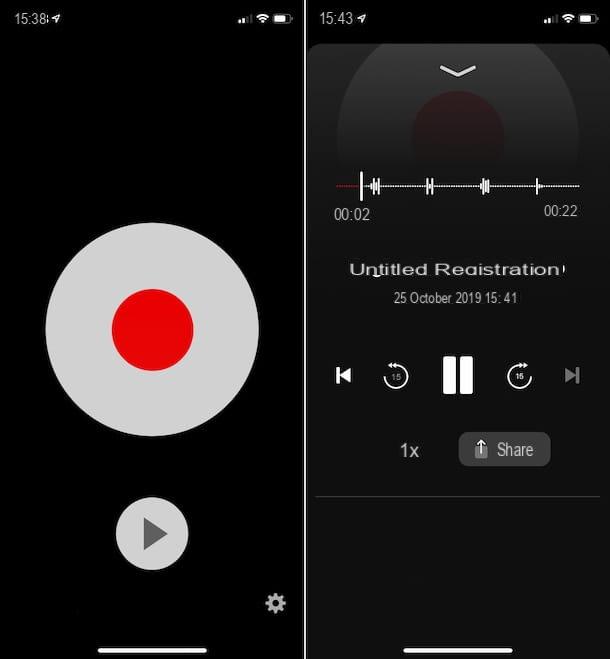
¿Utiliza un iPhone y le gustaría saber a qué aplicaciones grabar llamadas telefónicas puede recurrir? Así que, para empezar, te aconsejo que lo pongas a prueba. TapeACall. Es una aplicación que utiliza el servicio de conferencia del operador para grabar tanto las llamadas entrantes como las salientes. Lo único que debes tener en cuenta es que, según afirma el propio desarrollador de la aplicación, TapeACall no es compatible con Vodafone, por lo que puede que no funcione correctamente con las líneas de este proveedor. Además, ten en cuenta que la descarga de la aplicación es gratuita y se puede utilizar sin coste durante solo 7 días, transcurridos los cuales, para seguir utilizándola, es necesario suscribirte a la suscripción correspondiente (al coste básico de 4,99 euros / mes ).
Para descargar e instalar la aplicación en su dispositivo, acceda a la sección correspondiente de la App Store, presione el botón consiguiendo, así que en eso Instalar y autoriza el trámite a través de ID de la cara, tocar ID o contraseña dell'ID Apple. A continuación, inicie la aplicación seleccionando la aplicación icono que se agregó a la Pantalla de inicio y / o para Biblioteca de aplicaciones.
Ahora que ve la pantalla principal de la aplicación, haga clic en el botón Estoy de acuerdo y verifique su línea ingresando el tú número de teléfono en el campo correspondiente, presionando el botón adelante, esperando la recepción de un SMS con el código de verificación necesario para usar TapeACall, escribiéndolo en el campo de texto apropiado y tocando el botón Continuar.
Después de completar los pasos anteriores, haga clic en el botón Comienza el registro, para iniciar la prueba de la aplicación. Luego, seleccione el país de su interés de la lista que se muestra y autorice a la aplicación para enviarle notificaciones y acceder a sus contactos, moviéndose a ON los interruptores junto a los elementos Permitir notificaciones e Accede a tus contactos. Luego inicie el tutorial que explica el funcionamiento de la aplicación, tocando el botón Play colocado en la parte inferior.
En este punto, puede continuar con la grabación de llamadas salientes. Para hacer esto, presione botón circular rojo ubicado en el centro de la pantalla principal de TapeACall, seleccione el número al lado del texto Llamada adjunto al menú que se ha abierto, toque el botón otra llamada que ve en la pantalla de llamada telefónica y escriba el número de teléfono de la persona con la que desea contactar, yendo a la sección teclado pantalla visualizada actualmente o seleccionándola de la lista en la sección Contacto. Una vez que ha comenzado la llamada, espere a que el usuario conteste y luego presione el botón unir.
Si, por el contrario, es su intención grabar una llamada entrante, lo único que tiene que hacer es contestarla, ir a la pantalla TapeACall y presionar la tecla botón circular rojo ubicado en el centro de la pantalla. Espere a que se envíe la llamada al servicio de grabación TapeACall y luego presione el botón unir.
Cuando lo crea necesario, puede escuchar las llamadas grabadas presionando el botón Play que encuentras en la pantalla principal de TapeACall y seleccionando la llamada telefónica de tu interés de la lista propuesta.
REKK
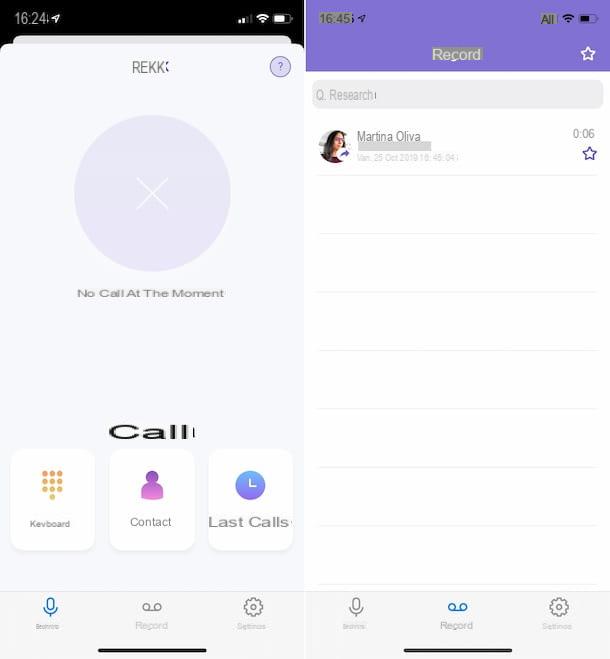
Otra gran aplicación que puede considerar usar en iPhone para grabar sus llamadas telefónicas es REKK. Esta solución también le permite grabar llamadas entrantes y salientes, guardándolas automáticamente. Es muy fácil de usar, tiene una bonita interfaz de usuario y, además, transcribe las grabaciones. Sin embargo, requiere que su operador admita llamadas de tres vías para funcionar. La descarga es gratuita, pero para funcionar requiere una suscripción (con costes a partir de 4,99 euros / semana).
Para usarlo, después de realizar el descargar y L 'instalación desde la sección correspondiente de la App Store, iníciela, toque el botón Empiece a usar REKK que se encuentra en la pantalla principal de REKK.
En este punto, escriba el su número de teléfono en el campo provisto (verifique de antemano que el prefijo internacional correcto esté seleccionado en el menú desplegable adyacente; de lo contrario, lo proporcionará) y elija si desea recibir el código para verificar su número por SMS o por teléfono, tocando el botón correspondiente. Luego, ingrese el código que acaba de obtener en el campo provisto y presione el botón Continuar.
Entonces concede la i permisos necesario para acceder a la guía telefónica y poder enviarle notificaciones, luego presione el botón "X" en la parte superior izquierda para cerrar la pantalla con el manual del usuario de la aplicación.
En este punto, si desea grabar una llamada saliente, debe proceder de la siguiente manera: toque el botón Teclado que se encuentra en la pantalla principal de REKK y teclee el número de teléfono de su interés o presione el botón Contacto y seleccione un contacto de la libreta de direcciones. Luego, toca el botón OK, toque el número que se encuentra junto al elemento Llamada en el menú que se abre, seleccione la notificación que aparece en la parte superior de la pantalla, seleccione el otro número que se muestra junto a la redacción Llamada en el menú adicional que aparece y, una vez que haya recibido una respuesta de la persona a la que está llamando, presione la tecla unir visible en la pantalla de llamada telefónica.
En cambio, si es su intención grabar una llamada entrante, debe proceder de esta otra manera: responda la llamada telefónica como lo hace habitualmente, abra REKK, presione botón circular morado con micrófono ubicado en la parte superior y toca el botón unir que encuentra en la pantalla de la aplicación.
Cuando sea necesario, podrá escuchar las grabaciones de las llamadas realizadas accediendo a la sección registros de la aplicación y seleccionando la conversación de su interés de la lista. Si luego desea compartir el archivo de audio resultante, transcribirlo o agregar si desea agregar anotaciones, haga clic encompartir icono que encontrará en la siguiente pantalla y seleccione la opción que prefiera.
Otras aplicaciones para grabar llamadas telefónicas de iPhone
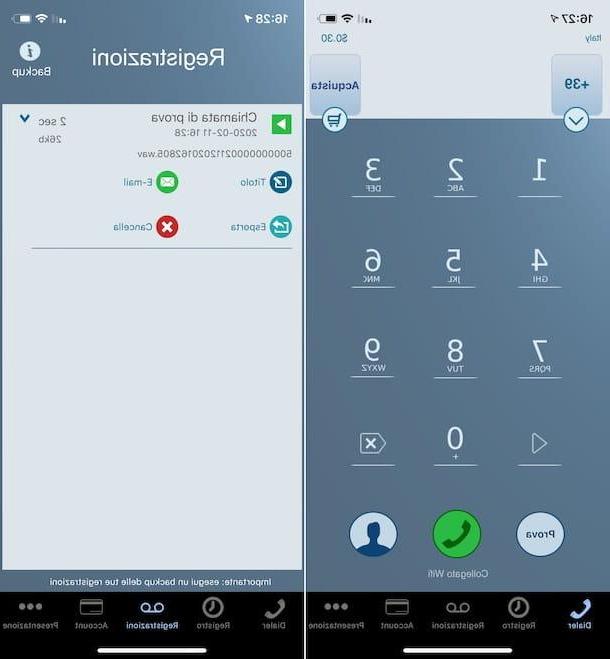
En caso de que ninguno de los aplicación para grabar llamadas telefónicas iOS que ya te he propuesto te había convencido de una manera particular, puedes considerar recurrir al uso de alguna de las soluciones alternativa que he procedido a incluir en la lista a continuación.
- Grabacion de llamada - como su nombre lo indica, es una aplicación para iPhone que permite grabar llamadas telefónicas, tanto las realizadas como las recibidas. Desafortunadamente, sin embargo, no puede actuar automáticamente. Sin embargo, cae dentro del aplicación para grabar llamadas telefónicas de iPhone gratis, ya que la descarga se puede realizar de forma gratuita, pero tienes que realizar compras dentro de la aplicación (al coste base de 1,09 euros) para obtener el crédito prepago necesario para registrarte o suscribirte.
- Llamadas de la grabadora de llamadas - es otra aplicación para iPhone que le permite grabar tanto las llamadas entrantes como las salientes. Tiene una interfaz de usuario agradable, es muy fácil de usar y no aplica limitaciones en cuanto a la duración de las grabaciones. Puedes descargarlo gratis, pero para utilizar las funciones que se ofrecen debes suscribirte a la suscripción correspondiente mediante compras in-app (con precios a partir de 2,99 euros).